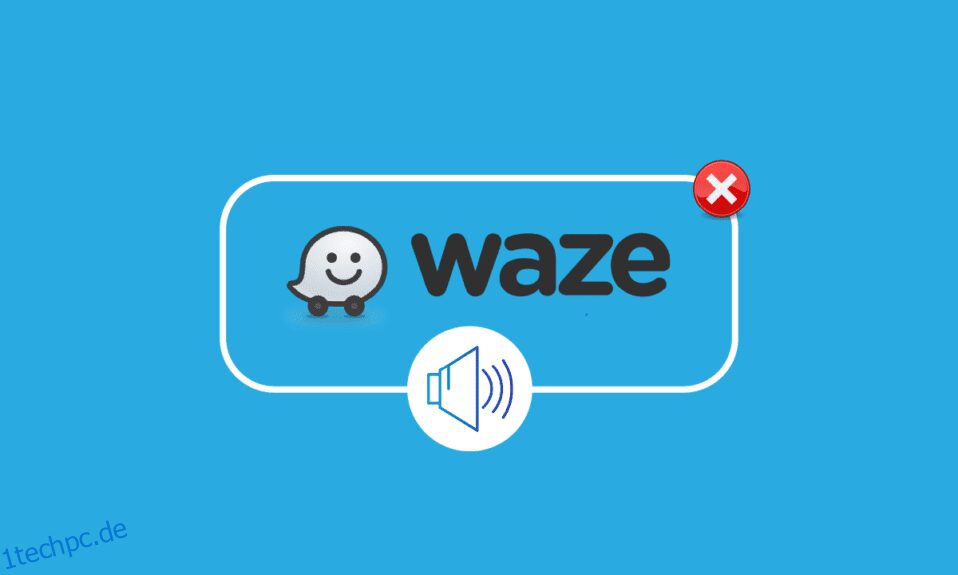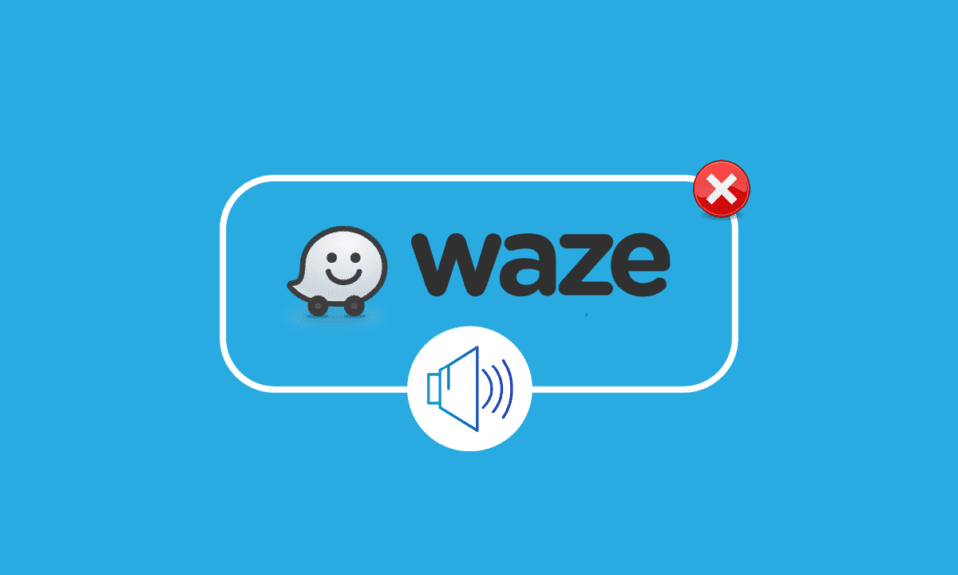
Waze ist eine Tochtergesellschaft von Google und eine sehr bekannte Satellitennavigationssoftware, die von Fahrern auf der ganzen Welt verwendet wird. Geräte, die das Global Positioning System unterstützen, können Waze verwenden, um Benutzer über die bestmögliche Route, Verkehr, Unfälle, Baustellen, Radarfallen und mögliche Ereignisse zu informieren, die einem Fahrer im Weg stehen können. Neben der Verfügbarkeit der Waze-App für Mobilgeräte kann sie auch in Autos mit CarPlay und Android Auto verwendet werden, was sie zu einer perfekten Anwendung macht. Obwohl diese erstaunliche Navigations-App ihre eigenen Nachteile hat, und dazu gehören kleinere technische Probleme, denen sie folgt. Eines dieser Probleme ist, dass der Waze-Sound auf einem Gerät nicht funktioniert. Es hat sich gezeigt, dass die Sprachführungsfunktion in Waza aus verschiedenen Gründen für viele Benutzer nicht funktioniert. Wenn Sie auch mit einem ähnlichen Problem zu tun haben, lesen Sie die Anleitung weiter, um sich über ideale Lösungen zu informieren, die Ihnen helfen können, das Problem auf Ihrem Gerät zu beheben.
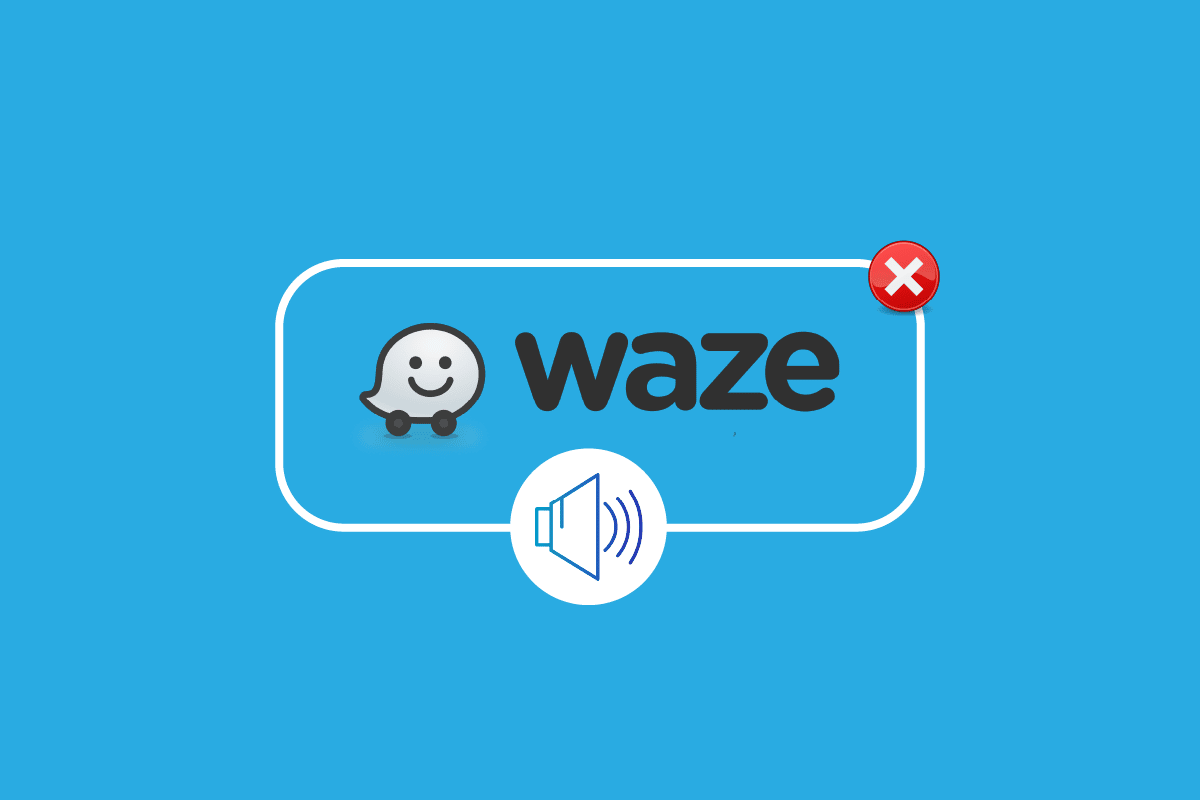
Inhaltsverzeichnis
So beheben Sie, dass Waze-Sound auf Android nicht funktioniert
Manchmal funktioniert die Sprachrichtungsfunktion in Waze nicht mehr, was zu Audioproblemen bei der Verwendung dieser Navigations-App führt. Es gibt ein paar Gründe, die dieses Problem auslösen, diese Ursachen sind unten aufgeführt:
- Ton und Stimme während Anrufen deaktiviert
- Stummgeschaltete Sprachoption in Waze
- Eine neue aktualisierte Version von Waze
- Dateibeschädigung in der App
- Falsche Lautstärkeeinstellungen
- Falsche Toneinstellungen in Waze
- Betriebssystemfehler
Unnötig zu sagen, dass die Gründe, die das Sound-Feature auf Waze unterbrechen, ziemlich häufig sind. Dies sind auch die Fixes für das Problem, bei denen es sich um einige reguläre Problemumgehungen handelt, die unten aufgeführt sind:
Methode 1: Überprüfen Sie den Status des Waze-Servers
Der Waze-Sound funktioniert nicht, wenn die Waze-Server ausgefallen sind. Daher umfasst die erste Methode zur Behebung dieses Problems die Überprüfung Waze Server, um zu erfahren, ob es technische Probleme seitens des Dienstanbieters gibt. Sie können dasselbe überprüfen, indem Sie erreichen Down-Detektordie Ihnen den Live-Status der Server anzeigt.

Hinweis: Da Android-Telefone nicht die gleichen Einstellungen haben und diese Einstellungen für jede Marke unterschiedlich sind, können sich die unten aufgeführten Schritte von Ihrem Gerät geringfügig unterscheiden. Alle unten aufgeführten Schritte wurden in der neuesten Version von Vivo 1920 durchgeführt.
Methode 2: Soundfunktion aktivieren
Als nächstes müssen Sie sicherstellen, dass die Soundfunktion von Waze aktiviert ist. Wenn Sie die Funktion aus irgendeinem bekannten oder unbekannten Grund deaktiviert haben, können Sie sie in den Anwendungseinstellungen ändern.
1. Öffnen Sie die Waze-App auf Ihrem Android-Telefon.

2. Tippen Sie nun unten auf die Option Mein Waze.

3. Tippen Sie anschließend auf das Zahnradsymbol Einstellungen.

4. Öffnen Sie die Option Voice & Sound darin.

5. Schalten Sie Töne ein.

Methode 3: Aktualisieren Sie die Waze-App
Es ist möglich, dass Waze keine Tonprobleme hat, weil eine ältere Version die App ausführt. Wenn dies der Fall ist, müssen Sie es mit der neuesten Version aktualisieren, die im Play Store Ihres Android-Telefons verfügbar ist. Überprüfen Sie die Details, um die App in den folgenden Schritten zu aktualisieren:
1. Öffnen Sie die Play Store-App auf Ihrem Android.

2. Tippen Sie nun oben auf das Alphabet-Symbol.

3. Tippen Sie anschließend auf Apps & Gerät verwalten.

4. Öffnen Sie die Option Updates verfügbar.

5. Suchen Sie Waze und tippen Sie auf Aktualisieren.

Methode 4: Optimieren Sie die Lautstärkeeinstellungen
Der nächste mögliche Grund für Soundprobleme in Waze ist, dass die App-Einstellungen manipuliert wurden. In einem solchen Fall ist es vorzuziehen, einige Einstellungen innerhalb der App zu optimieren. Sie können die Lautstärkeoptionen mit Hilfe der folgenden Schritte ändern:
1. Öffnen Sie die Waze-App auf Ihrem Telefon, tippen Sie auf Mein Waze und öffnen Sie dann das Zahnradsymbol für die Einstellungen darin.

2. Öffnen Sie nun die Sprach- und Tonoption.

3. Schieben Sie als Nächstes unter Ton den Balken für die Lautstärke der Anleitung auf das Maximum.

4. Sobald die Änderungen vorgenommen wurden, wechseln Sie zum Startbildschirm und prüfen Sie, ob das Problem behoben ist.
Methode 5: Aktivieren Sie die Tonoption
Eine weitere einfache Methode, die Ihnen helfen kann, wenn die Waze-Sprache nicht funktioniert, besteht darin, die Tonoption zu überprüfen, die auf dem Startbildschirm der App vorhanden ist. Manchmal kann diese Option unwissentlich deaktiviert werden und Sie können sie mit den folgenden Schritten wieder aktivieren:
1. Öffnen Sie die Waze-App auf Ihrem Smartphone.

2. Tippen Sie nun auf das Lautsprechersymbol.

3. Wählen Sie Ton ein und tippen Sie auf OK, um die Änderungen vorzunehmen.

Methode 6: App-Cache entfernen
Ein nicht funktionierender Waze-Sound kann auf einen Anwendungs-Cache zurückzuführen sein, der sich im Laufe der Zeit aufbaut. Temporäre Daten in Waze, die sich auf Start und Betrieb beziehen, werden als Informationen gespeichert, die der App dabei helfen, den Start- und Ladevorgang der Anwendung zu beschleunigen. Wenn dieselben Informationen beschädigt werden, führt dies zu Cache-Problemen. Daher ist das Entfernen dieses Caches wichtig, damit Waze ordnungsgemäß funktioniert, und Sie können dies tun, indem Sie die folgenden Schritte ausführen:
1. Starten Sie die Einstellungen-App auf Ihrem Telefon.

2. Suchen und öffnen Sie nun Apps & Berechtigungen darin.

3. Wählen Sie im nächsten Fenster App-Manager aus.

4. Suchen Sie die Waze-App in der Liste und tippen Sie darauf.

5. Tippen Sie nun darin auf Speicher.

6. Wählen Sie nun Cache leeren.

Methode 7: Geben Sie App-Berechtigungen für Waze
Wenn Sie immer noch damit zu kämpfen haben, dass Waze Voice nicht funktioniert, wurde der App möglicherweise keine Berechtigung erteilt. Das Bereitstellen von Mikrofonberechtigungen ist eine der Möglichkeiten, mit denen Sie sicherstellen können, dass der Waze-Sound problemlos funktioniert.
1. Öffnen Sie Waze im App-Manager.

2. Tippen Sie nun auf Berechtigungen.

3. Wählen Sie als nächstes darin Mikrofon aus.

4. Wählen Sie Nur bei Verwendung der darin enthaltenen App-Option zulassen.

Starten Sie jetzt Waze auf Ihrem Telefon und prüfen Sie, ob das Sprachproblem behoben wurde.
Methode 8: Waze-App neu installieren
Wenn Sie nach Durchführung aller Methoden immer noch das Problem haben, dass der Waze-Sound nicht funktioniert, dann ist Ihr letzter Ausweg die Neuinstallation der App. Die Neuinstallation von Waze behebt alle Probleme mit beschädigten Dateien, die Probleme mit der Sprachfunktion auslösen. Bevor Sie jedoch mit der Methode beginnen, deinstallieren Sie die App von Ihrem Android-Telefon.
1. Greifen Sie in den Einstellungen auf den App-Manager Ihres Geräts zu und öffnen Sie die Waze-App darin.

2. Tippen Sie nun auf Deinstallieren.

3. Wählen Sie anschließend zur Bestätigung OK aus.

4. Nachdem die App deinstalliert wurde, öffnen Sie den Play Store.

5. Suchen Sie die Waze-App darin und wählen Sie Installieren.

Sobald Sie sich mit Ihren Anmeldeinformationen angemeldet haben, prüfen Sie, ob das Tonproblem jetzt behoben ist.
Methode 9: Verwenden Sie eine ältere Version von Waze
Wenn die Aktualisierung der App auf die neueste Version zu Tonproblemen geführt hat, müssen Sie zur älteren Version der App zurückkehren und prüfen, ob das Problem dadurch behoben werden kann. Dies kann Ihnen helfen, die App ohne Probleme auszuführen, bis der Fehler in der neuen Version behoben ist. Das Herunterladen einer älteren Version von ist mit Hilfe von Apps von Drittanbietern wie möglich APKpure-Website.

Methode 10: OS-Einstellungen zurücksetzen
Wenn keine der Methoden bei der Behebung des Problems, dass der Waze-Sound nicht funktioniert, in der Navigations-App geholfen hat, liegt das eigentliche Problem möglicherweise beim Betriebssystem Ihres Android-Telefons. Das Zurücksetzen der Betriebssystemeinstellungen ist in der Tat ein extremer Schritt, aber es kann Ihnen effektiv dabei helfen, Probleme mit Waze zu lösen. Befolgen Sie also die unten angegebenen Schritte und setzen Sie die Einstellungen auf Ihrem Telefon zurück.
1. Starten Sie Einstellungen auf Ihrem Android-Telefon.

2. Öffnen Sie nun die Systemverwaltung darin.

3. Öffnen Sie als Nächstes Sichern & Zurücksetzen.

4. Tippen Sie auf Alle Einstellungen zurücksetzen.

5. Wählen Sie Zurücksetzen, um fortzufahren.

Nachdem die Schritte abgeschlossen sind, wird Ihr Gerät neu gestartet und die App gestartet, um zu überprüfen, ob der Ton jetzt ordnungsgemäß funktioniert.
Häufig gestellte Fragen (FAQs)
Q1. Warum kann ich Waze nicht sprechen hören?
Ans. Wenn Sie beim Betrieb von Waze als Navigationsdienst keinen Ton hören, überprüfen Sie, ob die Sprachoption stummgeschaltet ist.
Q2. Kann ich Waze zurücksetzen?
Ans. Ja, Sie können Waze über die App-Einstellungen zurücksetzen.
Q3. Kann ich die Waze-Stimme ändern?
Ans. Waze-Stimme wird verwendet, um einen Benutzer für Navigationszwecke und Warnungen zu leiten; Sie können diese Stimme jedoch nach Ihren Wünschen ändern. Sie können sogar Waze-Promi-Auswahlmöglichkeiten in der App auswählen.
Q4. Kann Waze kostenlos verwendet werden?
Ans. Ja, Waze ist eine kostenlose App für Android- und iPhone-Nutzer.
Q4. Wie viele Daten verbraucht Waze?
Ans. Waze verbraucht etwa 1 MB/Stunde und 1 GB Daten reichen für etwa 1000 Stunden, wenn Sie Waze für die Navigation verwenden.
***
Genau wie Google Maps eignet sich Waze hervorragend für Navigation, Wegbeschreibungen und andere Funktionen, die für einen Fahrer äußerst nützlich sind. Diese einfach zu bedienende App stößt irgendwie auf Probleme wie Waze Sound Not Working, was für viele ein Deal Breaker sein kann, da die Soundfunktion sie von anderen Navigations-Apps unterscheidet. Wir hoffen, dass unser Leitfaden Ihnen dabei geholfen hat, den Ton zu beheben, der in der App nicht funktioniert. Lassen Sie uns wissen, welche Methode Ihnen am besten gefallen hat. Und für weitere Fragen oder Vorschläge können Sie unten Ihre wertvollen Kommentare hinterlassen.